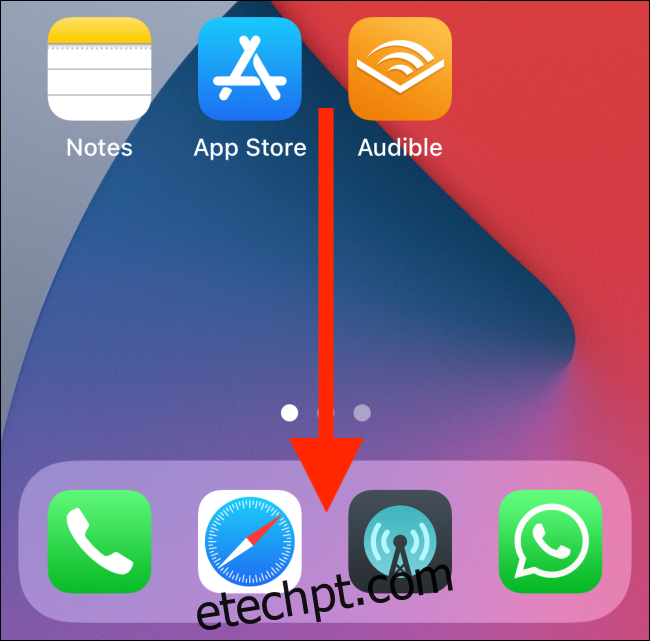Se você não estiver usando o recurso de pesquisa no seu iPhone ou iPad, está perdendo. Em vez de usar a tela inicial para iniciar aplicativos ou o Safari para abrir páginas da Web, tente usar o recurso de pesquisa universal para uma experiência muito mais rápida.
A Pesquisa Spotlight sempre foi uma maneira rápida de iniciar aplicativos no iPhone e iPad, mas se você estiver executando o iOS 14 ou iPadOS 14 e superior, poderá fazer isso ainda mais rápido. O recurso é conhecido como Pesquisa Spotlight no iPhone e Pesquisa Universal no iPad. Mas para este guia, vamos nos referir a ele como o recurso de pesquisa.
últimas postagens
Encontre aplicativos usando a pesquisa
Deslize para baixo na tela inicial do seu iPhone ou iPad para acessar o recurso de pesquisa.
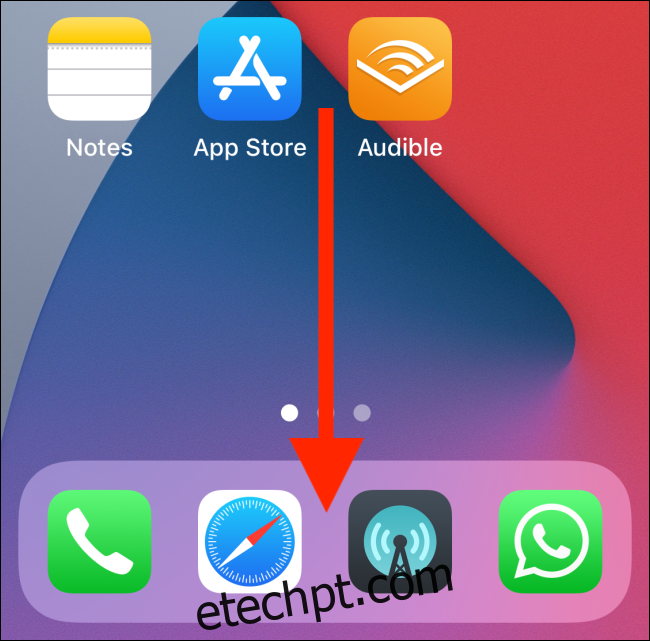
Agora, tudo o que você precisa fazer é começar a digitar no campo Pesquisar.
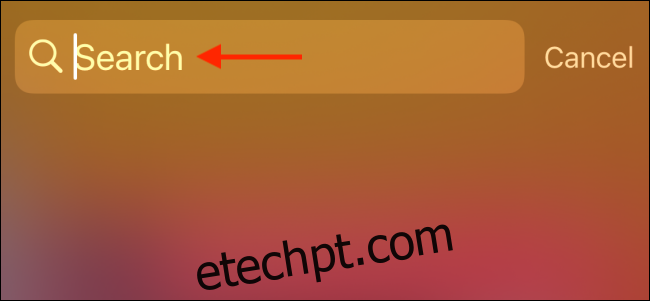
Digite as primeiras letras do aplicativo que você deseja abrir. A pesquisa preencherá automaticamente o resto. Ele também destacará o ícone do aplicativo.
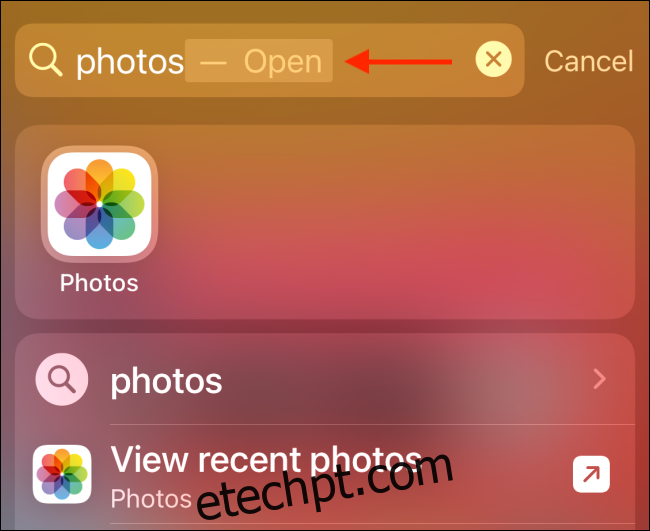
Agora tudo o que você precisa fazer é pressionar o botão “Ir” no teclado do seu iPhone ou iPad. Se você estiver usando um iPad com teclado externo, pressione a tecla “Enter”.
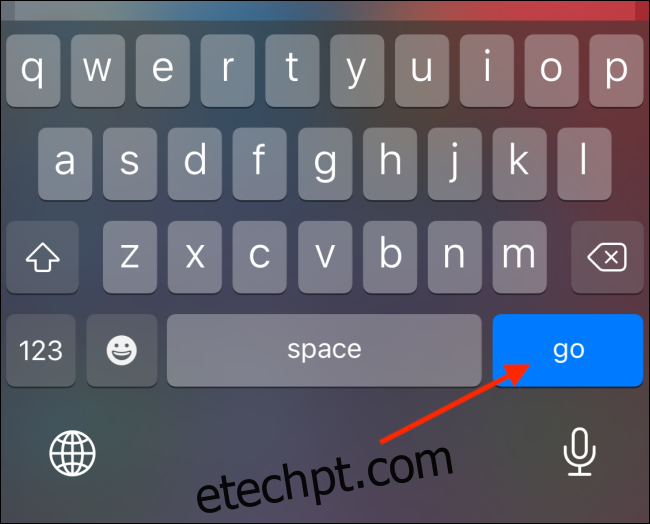
Isso significa que você nunca precisa tirar as mãos do teclado para iniciar aplicativos no seu iPhone ou iPad.
Use a pesquisa para visitar sites
O novo recurso Spotlight Search e Universal Search também vem com o próprio mecanismo de busca na web da Apple. Agora você pode pesquisar qualquer coisa na Web e pode até ver os resultados da Web no campo Pesquisar. Tocar em um resultado da web abre a página diretamente no Safari (ignorando a Pesquisa do Google).
Mas o que é ainda melhor é que você pode abrir sites específicos usando a Pesquisa. Anteriormente, a maneira mais rápida de abrir um site era usando o menu de contexto do Safari. Você pressiona e segura o ícone do aplicativo Safari, escolhe Nova guia, insere o URL e pressiona o botão “Ir”.
Agora, desde que você tenha visitado o site uma vez antes, basta deslizar para baixo na tela inicial para abrir a Pesquisa e inserir o URL do site. Após alguns caracteres, o recurso de pesquisa preencherá automaticamente o URL do site e você verá o nome do site.
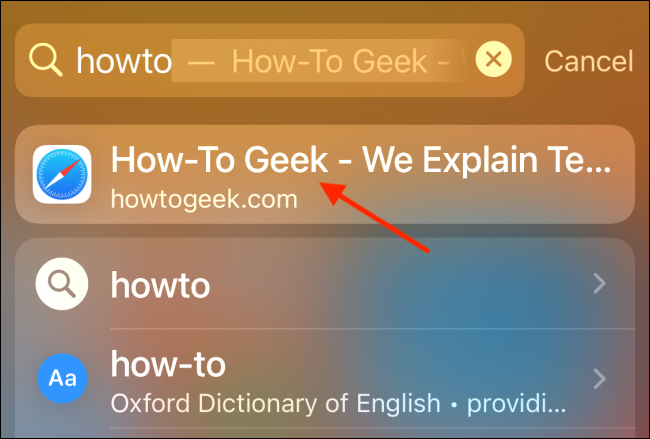
Tudo o que você precisa fazer é tocar no botão “Ir” no teclado para abrir o site no Safari.
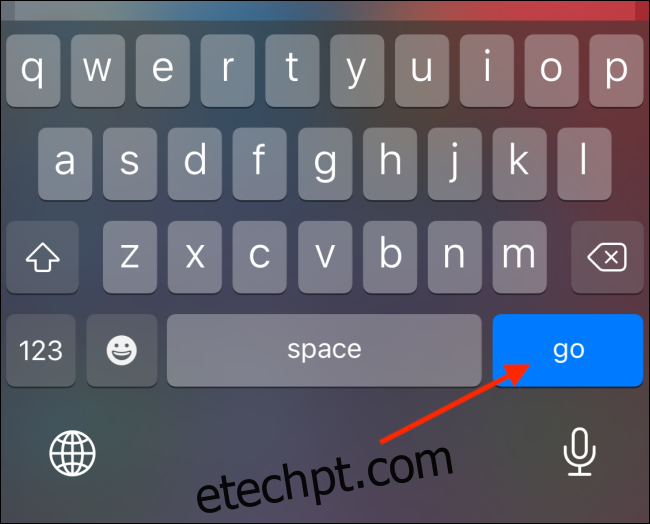
Abrindo atalhos usando a pesquisa
Você também pode pesquisar e iniciar atalhos diretamente da Pesquisa. Se um atalho precisar de alguma entrada sua, ele perguntará em um pop-up na visualização de pesquisa, em vez de abrir o aplicativo Atalhos. Os atalhos em segundo plano agora funcionarão sem nenhuma interface.
Deslize para baixo na tela inicial e digite o nome do atalho. Você encontrará o atalho destacado na parte superior. Ao contrário dos aplicativos, você não pode iniciar atalhos pressionando o botão Ir. Em vez disso, você terá que tocar no atalho nos resultados da pesquisa.
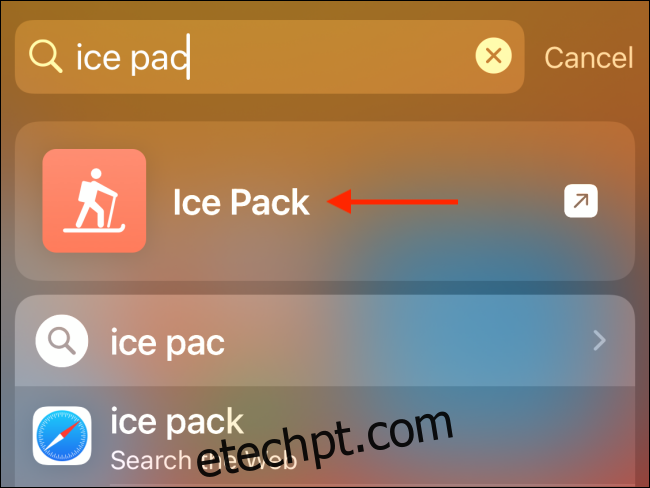
Existem muitos recursos menores no iPhone e no iPad que estão ocultos. Aqui estão os 10 gestos e atalhos ocultos no iPhone que você deve conhecer.